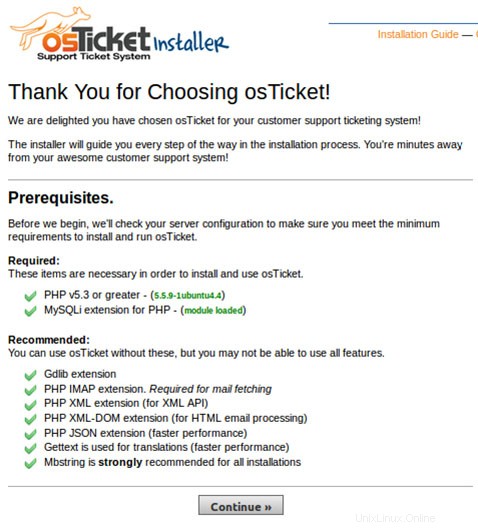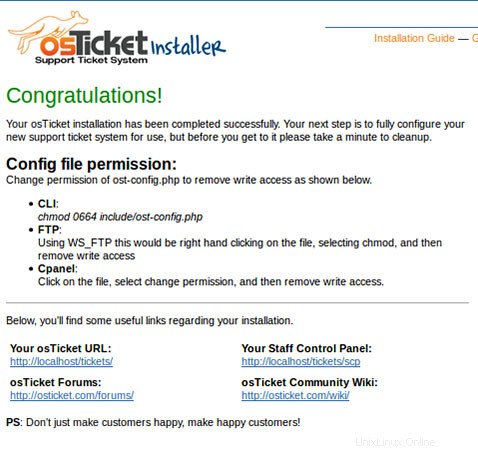Dalam tutorial ini, kami akan menunjukkan cara menginstal osTicket di Ubuntu 18.04 LTS. Bagi Anda yang belum tahu, osTicket adalah sistem tiket open-source yang sering digunakan untuk dukungan. Itu ditulis dalam PHP dan dilengkapi dengan antarmuka web yang sederhana dan intuitif yang digunakan untuk mengelola, mengatur, melacak, dan mengarsipkan semua permintaan tiket dukungan di perusahaan Anda
Artikel ini mengasumsikan Anda memiliki setidaknya pengetahuan dasar tentang Linux, tahu cara menggunakan shell, dan yang terpenting, Anda meng-host situs Anda di VPS Anda sendiri. Instalasi cukup sederhana dan mengasumsikan Anda sedang berjalan di akun root, jika tidak, Anda mungkin perlu menambahkan 'sudo ' ke perintah untuk mendapatkan hak akses root. Saya akan menunjukkan kepada Anda melalui langkah-langkah instalasi osTicket di server Ubuntu 18.04.
Instal osTicket di Ubuntu 18.04 LTS Bionic Beaver
Langkah 1. Pertama, pastikan bahwa semua paket sistem Anda mutakhir dengan menjalankan apt-get berikut perintah di terminal.
sudo apt updatesudo apt upgrade
Langkah 2. Instal server LAMP (Linux, Apache, MariaDB, dan PHP).
Server LAMP Ubuntu 18.04 diperlukan. Jika Anda belum menginstal LAMP, Anda dapat mengikuti panduan kami di sini.
Langkah 3. Menginstal osTicket di Ubuntu 18.04.
Kami akan mengunduh versi stabil terbaru dari osTicket, Saat artikel ini ditulis adalah versi v1.14.1:
wget https://github.com/osTicket/osTicket/archive/v1.14.1.zipunzip v1.14.1.zipmv upload/* /var/www/html/mv scripts/ /var/www/html/Edit file database dan masukkan konfigurasi DB:
cd /var/www/html/include/cp ost-sampleconfig.php ost-config.phpKita perlu mengubah beberapa izin folder:
chown -R www-data:www-data /var/www/html/chmod 755 -R /var/www/html/chmod 0644 /var/www/html/include/ost-config.phpLangkah 4. Mengonfigurasi MariaDB untuk osTicket.
Secara default, MariaDB tidak dikeraskan. Anda dapat mengamankan MariaDB menggunakan
mysql_secure_installationnaskah. Anda harus membaca dan di bawah setiap langkah dengan cermat yang akan menetapkan kata sandi root, menghapus pengguna anonim, melarang login root jarak jauh, dan menghapus database pengujian dan akses untuk mengamankan MariaDB:mysql_secure_installationKonfigurasikan seperti ini:
- Setel kata sandi root? [Y/n] y- Hapus pengguna anonim? [Y/n] y- Larang login root dari jarak jauh? [Y/n] y- Hapus database pengujian dan akses ke sana? [Y/n] y- Muat ulang tabel hak istimewa sekarang? [Y/n] ySelanjutnya, kita perlu masuk ke konsol MariaDB dan membuat database untuk osTicket. Jalankan perintah berikut:
mysql -u root -pIni akan meminta Anda untuk memasukkan kata sandi, jadi masukkan kata sandi root MariaDB Anda dan tekan Enter. Setelah Anda masuk ke server basis data, Anda perlu membuat basis data untuk Pemasangan osTicket:
buat basis data osticketdb;buat pengguna osticket@localhost yang diidentifikasi oleh 'your_strong_password';berikan semua hak istimewa pada osticketdb.* ke osticket@localhost yang diidentifikasi oleh 'your_strong_password';hak flush;keluar;Langkah 5. Konfigurasi Apache untuk osTicket.
Buat direktif virtual host baru di Apache. Misalnya, buat file konfigurasi Apache baru bernama ‘
osticket.conf' di server virtual Anda:sentuh /etc/apache2/sites-available/osticket.confln -s /etc/apache2/sites-available/osticket.conf /etc/apache2/sites-enabled/osticket.confnano /etc/apache2/sites-available /osticket.confTambahkan baris berikut:
ServerAdmin [email protected] DocumentRoot /var/www/html/ ServerName your-domain.com ServerAlias www.your-domain.com Opsi FollowSymLinks AllowOverride Semua Pesanan diizinkan, tolak izin dari semua ErrorLog /var/log/Apache2/your-domain.com-error_log CustomLog /var/log/apache2/your-domain.com-access_log common Sekarang, kita dapat me-restart server web Apache sehingga terjadi perubahan:
sudo a2ensite osticket.confsudo a2enmod rewritesystemctl restart apache2.serviceLangkah 6. Mengakses osTicket.
osTicket akan tersedia di HTTP port 80 secara default. Buka browser favorit Anda dan navigasikan ke
http://your-domain.comatauhttp://server-ip-addressdan selesaikan langkah-langkah yang diperlukan untuk menyelesaikan penginstalan.Sebelum Anda mulai, penginstal akan memeriksa konfigurasi server Anda untuk memastikan Anda memenuhi persyaratan minimum untuk menjalankan osTicket versi terbaru.
Langkah Anda selanjutnya adalah mengonfigurasi sepenuhnya sistem tiket dukungan baru Anda untuk digunakan, tetapi sebelum Anda melakukannya, harap luangkan waktu sebentar untuk membersihkannya.
Selamat! Anda telah berhasil menginstal osTicket. Terima kasih telah menggunakan tutorial ini untuk menginstal osTicket di sistem Ubuntu 18.04 LTS Anda. Untuk bantuan tambahan atau informasi berguna, kami sarankan Anda untuk memeriksa situs web resmi osTicket.
Ubuntu